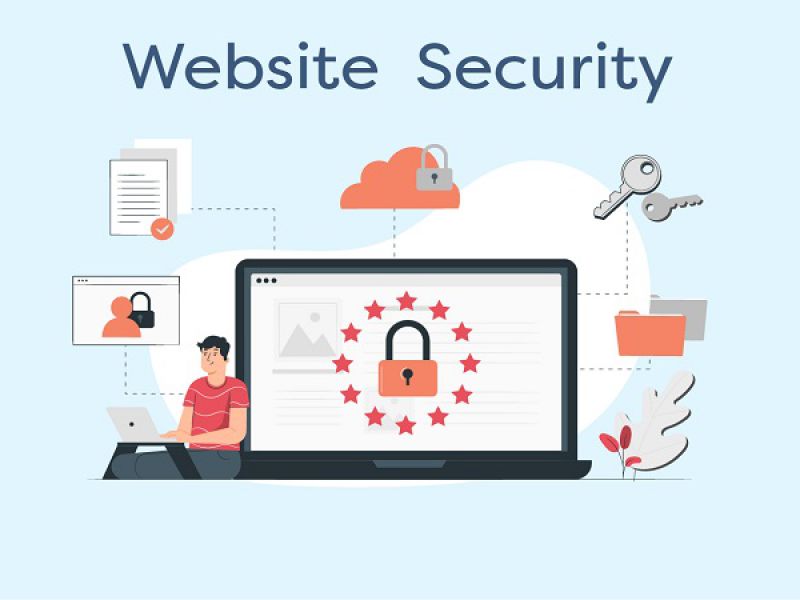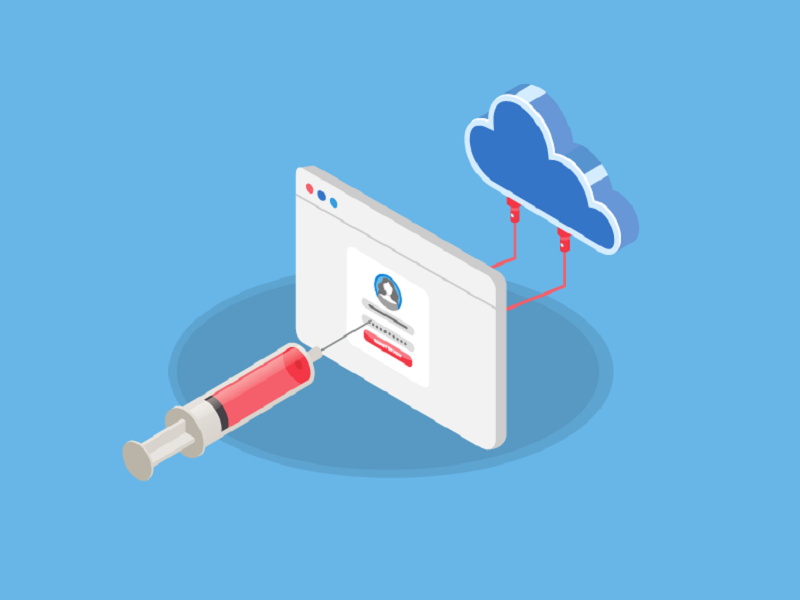Telnet یکی از قدیمیترین و کاربردیترین ابزارهای ارتباطی دوطرفه مبتنیبر متن از طریق CLI در بستر شبکه است که به کاربران اجازه میدهد با استفاده از یک ترمینال متنی، به کامپیوتر یا سرور دیگری در یک شبکه متصل شوند. این پروتکل سالها پیش توسعه داده شد و علیرغم اینکه امروزه گزینههای امنتری مانند SSH جایگزین آن شدهاند، همچنان در برخی سناریوها مفید و کاربردی واقع می شود. تلنت از انجایی که فاقد رمز گذاری است دربرابر حملات سایبری آسیبپذیر است، اما همچنان از آن میتوان برای کارهایی که داده های حساس ندارند استفاده کرد.
در این مقاله، بهصورت کامل به بررسی Telnet، نحوه کارکرد آن، امنیت، کاربردها و آموزش گامبهگام نصب و فعالسازی آن در ویندوز خواهیم پرداخت. همچنین با مفاهیم مرتبطی همچون پروتکل شبکه، پورتها، امنیت ارتباط و جایگزینهای جدید آن آشنا میشوید. در انتها نیز مقایسهای میان Telnet و SSH و FTP خواهیم داشت. بنابراین اگر به دنبال راهی برای دسترسی از راه دور به سرورها هستید، تا پایان این مقاله همراه ما باشید.
Telnet چیست؟
Telnet که مخفف Telecommunication Network است، یک پروتکل شبکه کلاینت سروری است که مبتنیبر TCP/IP است و به کاربران امکان میدهد تا با استفاده از خط فرمان CLI، به سیستمهای دیگر متصل شوند. این اتصال از طریق پورت پیشفرض 23 برقرار میشود و فاقد رمزگذاری است. به عبارت ساده، تلنت راهی برای ورود از راه دور به یک سیستم و تعامل با آن از طریق دستورات متنی است.
ویژگیهای اصلی Telnet
- دسترسی به ترمینال از راه دور
- استفاده از پورت 23
- انتقال دادهها بهصورت متن ساده (Plain Text)
- قابلیت اجرا روی سیستمعاملهای مختلف مانند ویندوز، لینوکس و macOS
- ابزاری سبک، سریع و کمحجم
تاریخچه Telnet

توسعهی Telnet به دههی 1960 بازمیگردد، زمانی که شبکهی ARPANET به وجود آمد. اولین نسخهی تلنت برای این شبکه ایجاد شد و بعدها بهعنوان یک استاندارد برای دسترسی از راه دور پذیرفته شد. تلنت در ابتدا با پروتکل NCP کار میکرد و بعدها با TCP/IP یکپارچه شد. از طرفی تلنت از کد استاندارد آمریکایی برای تبادل اطلاعات ASCII از طریق کانالی 8 بیتی استفاده میکرد.
در سال ۱۹۷۳، پروتکل Telnet بهطور رسمی در قالب RFC منتشر شد و از آن زمان تاکنون، نسخههای مختلفی از آن برای کاربردهای مختلف توسعه یافتهاند. این ابزار در گذشته یکی از مهمترین ابزارها برای مدیریت سرورها و سیستمها در فواصل دور بود.
Telnet چگونه کار میکند؟
زمانی که کاربر دستور Telnet را اجرا میکند، یک اتصال TCP به سیستم مقصد برقرار میشود. در این اتصال، تلنت بهصورت یک ترمینال مجازی عمل میکند که دادهها را بهصورت رشتههای متنی میان کاربر و سرور رد و بدل میکند. این ارتباط در بیشتر موارد فاقد رمزگذاری است و همین موضوع امنیت آن را کاهش میدهد.
عملکرد Telnet بهصورت مرحلهای
- اجرای دستور Telnet در خط فرمان
- اتصال به آدرس IP یا hostname مشخصشده از طریق TCP
- درخواست نام کاربری و رمز عبور (در صورت نیاز)
- دسترسی به محیط متنی سیستم مقصد (مانند Command Prompt یا Shell)
- اجرای دستورات توسط کاربر از راه دور
این ابزار میتواند در کنار پروتکلهایی مانند FTP مورد استفاده قرار گیرد، مخصوصاً زمانی که کاربر قصد بررسی پورتها یا تست اتصال را دارد.
کاربردهای Telnet
با اینکه تلنت یک ابزار قدیمی و نسبتاً ناامن محسوب میشود، همچنان در برخی موارد کاربرد دارد:
- پیکربندی اولیه تجهیزات شبکه مانند روترها و سوییچها
- تست پورتهای باز یا اشغالشده (پورت اسکنر)
- عیبیابی سرورهای ایمیل یا وب
- بررسی تنظیمات Port Forwarding
- اتصال به سرویسهای مبتنی بر متن روی سرورهای قدیمی
- بازیهای تحت شبکه یا اپلیکیشنهای سادهی متنی
کاربرانی که از سرور مجازی برای تست و توسعه استفاده میکنند، میتوانند از تلنت برای تست ارتباط بین سیستمها بهره ببرند.
مقایسه Telnet با SSH و FTP
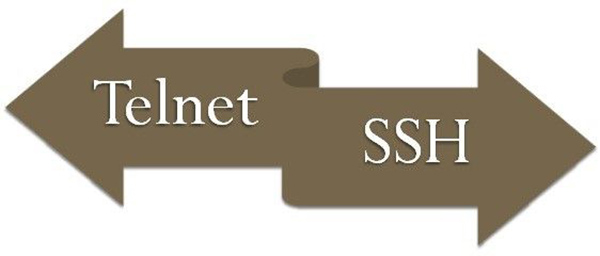
یکی از مهمترین سوالات درباره Telnet، تفاوت آن با SSH و FTP است. در جدول زیر مقایسهای بین این سه پروتکل آورده شده است:
| ویژگی | Telnet | SSH | FTP |
|---|---|---|---|
| نوع پروتکل | ترمینال متنی | ترمینال متنی با رمزنگاری | انتقال فایل بین کلاینت و سرور |
| پورت پیشفرض | 23 | 22 | 20 (داده) و 21 (کنترل) |
| رمزنگاری | ندارد (Plain Text) | دارد (رمزنگاری کلید عمومی – خصوصی) | ندارد (در نسخه استاندارد FTP) |
| امنیت | بسیار پایین | بسیار بالا | پایین (مگر با FTPS یا SFTP) |
| روش احراز هویت | نام کاربری و رمز عبور بدون رمزنگاری | کلید عمومی و رمز عبور رمزنگاریشده | نام کاربری و رمز عبور بدون رمزنگاری |
| کاربرد اصلی | دسترسی و کنترل از راه دور با CLI | مدیریت ترمینال از راه دور، اما ایمنتر | ارسال و دریافت فایل |
| پشتیبانی از GUI | ندارد | ندارد | در اکثر کلاینتها دارد. |
| سازگاری با سیستمعاملها | ویندوز، لینوکس، macOS | ویندوز، لینوکس، macOS | ویندوز، لینوکس، macOS، اندروید، مرورگرها |
| استفاده در شبکههای امن | فقط در شبکههای کاملاً داخلی توصیه میشود. | مناسب برای اینترنت و شبکههای حساس | بهصورت امن باید با SFTP یا FTPS استفاده شود. |
امروزه تقریباً تمامی سرورها به دلایل امنیتی از SSH استفاده میکنند و استفاده از تلنت تنها در محیطهای کنترلشده یا شبکههای داخلی بدون ریسک امنیتی مجاز است.
آموزش فعالسازی Telnet در ویندوز 10
در ویندوز، تلنت بهصورت پیشفرض غیرفعال است و باید بهصورت دستی فعال شود. دو نسخه از تلنت در ویندوز وجود دارد:
1. Telnet Server
اگر قصد فعال سازی نسخه سرور Telnet را دارید و میخواهید کامپیوتر خود را بهعنوان سرور پیکربندی کنید تا هرکسی بتواند با استفاده از Telnet Client کامپیوتر شما را از راه دور کنترل کند. اما این نسخه در ویندوز 10 و ویندوز 11 حذف شده و فقط در نسخههای قدیمی مانند XP یا 7 قابلیت فعال سازی دارد که با فعالسازی آن، سیستم شما به یک سرور Telnet تبدیل میشود که از اتصالهای ورودی پشتیبانی میکند.
2. Telnet Client
Telnet Client به شما کمک میکند به هر Telnet Server، فقط با استفاده از CMD متصل شوید. در ادامه فعالسازی آن را آموزش میدهیم.
روش اول: فعالسازی Telnet Client با رابط گرافیکی (GUI)
1. ابتدا وارد Control Panel شوید.
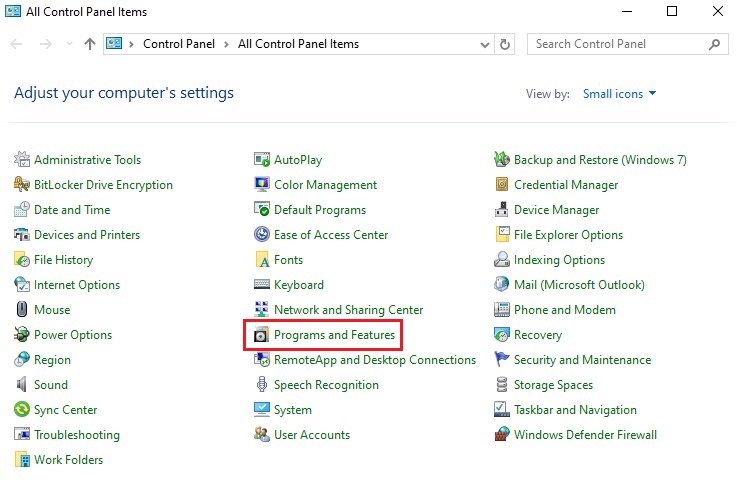
2. گزینه Programs and Features را باز کنید.
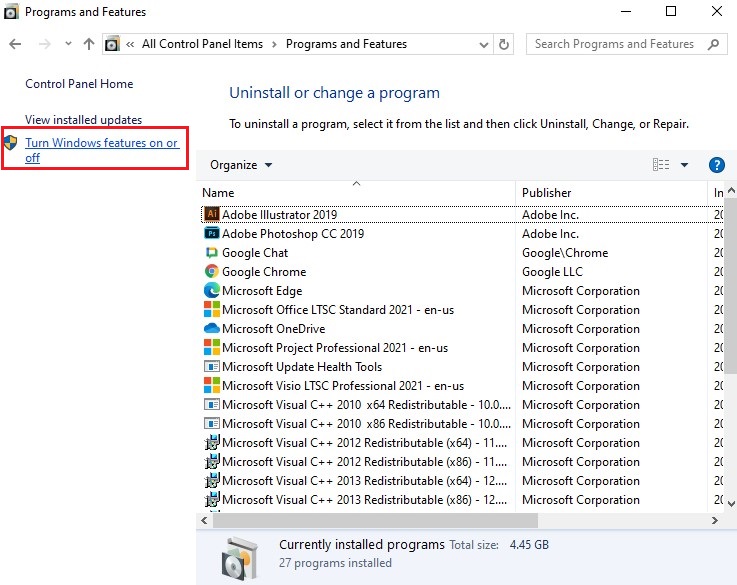
3. روی Turn Windows features on or off کلیک کنید.
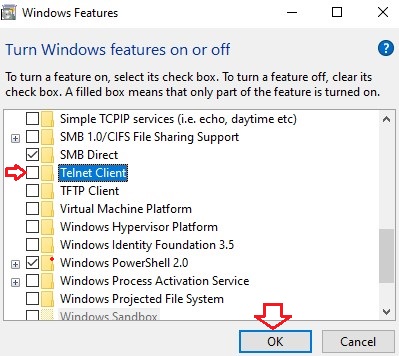
4. گزینه Telnet Client را پیدا کنید و تیک آن را بزنید
5. روی OK کلیک کنید
6. پس از نصب، CMD را باز کرده و دستور زیر را تایپ کنید تا Telnet Client باز شود:
Welcome to Microsoft Telnet Client
Escape Character is 'CTRL+]
Microsoft Telnet>برای خروج، دستور quit را وارد کنید.
روش دوم: فعالسازی Telnet Client با CMD
1. CMD را با دسترسی Administrator باز کنید.
2. دستور زیر را اجرا کنید:
pkgmgr /iu:"TelnetClient"3. پس از اتمام، مجددا CMD را باز کرده و دستور زیر را تایپ کنید تا Telnet Client باز شود و مطمئن شوید نصب موفق بوده است.
Welcome to Microsoft Telnet Client
Escape Character is 'CTRL+]
Microsoft Telnet>برای خروج، دستور quit را وارد کنید.
نحوه استفاده از Telnet برای تست پورتها
با استفاده از تلنت میتوان بررسی کرد که آیا پورت خاصی در یک آدرس IP باز و در دسترس است یا خیر.
سینتکس Telnet برای تست پورتهای باز بهصورت زیر است:
telnet <address> <port number>این دستور هر دو آدرس symbolic و عددی را میپذیرد؛ به طور مثال:
nginxCopyEdittelnet towel.blinkenlights.nl 23یا
nginxCopyEdittelnet 127.0.0.1 80پس از اجرای سینتکس Telnet ، یکی از سه حالت زیر رخ میدهد:
1. خطای اتصال: پورت بسته است. (این خطا به شکل زیر است.)
C:\Users\appso>Telnet 127.0.0.1 80
Connecting To 127.0.0.1…Could not open connection to the host, on port 80: Connect failed2. صفحهی خالی: پورت باز است.
3. پیغام خوشآمدگویی از سرور: اتصال Telnetموفق؛ سرویس فعال است.
مشکلات امنیتی Telnet
Telnet هیچگونه رمزنگاری روی دادههای ارسالی انجام نمیدهد. این به این معناست که هرکسی در مسیر شبکه میتواند اطلاعاتی مثل نام کاربری، رمز عبور و دادههای حساس را شنود کند. به همین دلیل استفاده از تلنت در اینترنت یا شبکههای ناامن بسیار خطرناک است و توصیه نمیشود.
اگر به دنبال مدیریت از راه دور سیستمها در بستر امن هستید، حتماً از SSH استفاده کنید.
جمعبندی
Telnet ابزاری سبک، سریع و ساده برای اتصال از راه دور به سیستمها از طریق محیط متنی است. با وجود محدودیتها و مسائل امنیتی، هنوز هم در بسیاری از محیطهای تست، آزمایشگاهی یا شبکههای داخلی مورد استفاده قرار میگیرد. ما در این مقاله نحوهی فعالسازی و استفاده از تلنت در ویندوز را مرحلهبهمرحله آموزش دادیم و به نکات امنیتی مهم آن نیز پرداختیم. اگر میخواهید سروری را از راه دور مدیریت کنید و هنوز گزینهی مناسب را انتخاب نکردهاید، گزینههایی مانند SSH میتوانند راهکارهای مطمئنتری باشند.